パソコンの電源が入らず、不要になって処分を考えている方も多いのではないでしょうか。
パソコンにはこれまでのデータが残っていることもあるため、処分前に消去する必要があります。
しかし「パソコンの電源が入らないのでデータ消去することができない」という悩みもあるでしょう。
当記事では、パソコンの電源が入らないときの対処法からデータ消去方法、処分方法まで詳しく解説します。
記事後半ではパソコンの処分におすすめな専門業者も紹介するため、ぜひ参考にご覧ください。
パソコンのトラブル解決はPCホスピタルがおすすめです!
目次
電源が入らないパソコンのデータを消去する理由
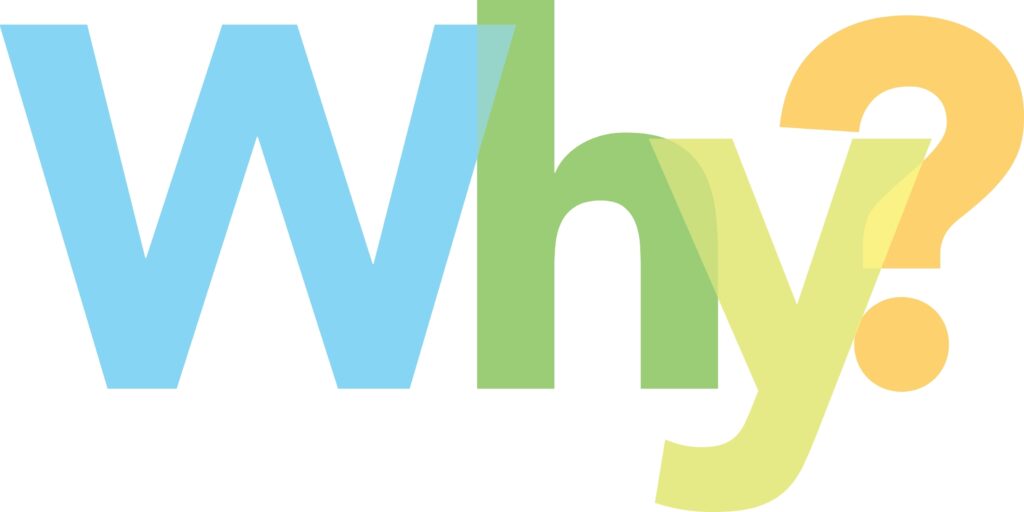
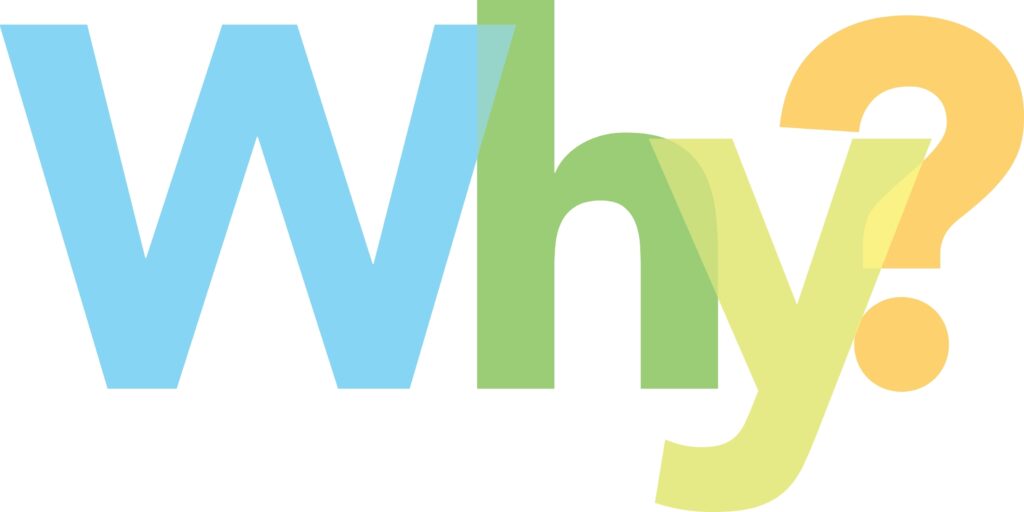
パソコンの電源が入らず、処分を検討している場合でもデータを消去することが一般的です。
その理由について解説します。
パソコンの電源が入らなくてもデータは保存されているため
パソコンの電源が入らなくてもデータはHDDやSSDに保存されています。
HDDやSSDのデータを完全に消去しない限り、データは残ったままとなるため、流出を防ぐためにはデータ消去が必要です。
外付けのHDDやSSDなら取り外し、他のデバイスに接続して簡単に消去することもできます。しかし、内蔵されているHDDやSSDは分解して取り出す必要があるため、パソコンの知識がないと難しいでしょう。
大切なデータが第三者に漏洩するリスクがあるため
データを消去していないパソコンを処分すると、大切なデータが第三者に漏れてしまうリスクがあります。
たとえば、パソコンの処分をおこなう際にHDDやSSDが盗まれる可能性もあるでしょう。
盗まれたデータの中に個人情報が含まれていると、個人情報が流出してしまう可能性があります。
そうならないためにも、パソコンを処分する際にはデータを消去する必要があります。
データの悪用を防ぐため
パソコンの電源が入らなくてもデータの消去が必要となる理由は、データの悪用を防ぐためです。
特に企業や事業で使っているパソコンの場合、自身の個人情報だけでなく、顧客情報や取引先データなども含まれています。これらのデータが漏洩すると、取引先の信用を失うだけでなく、法的・倫理的な責任を負うことになる可能性もあります。
パソコンの電源が入らなかったとしても、コンプライアンスの観点からデータ消去することは重要です。
パソコンを処分するときはデータ消去が必須


パソコンを処分するときは、必ずデータを完全に消去しなければなりません。
少しでもデータが残っていると、個人情報が流出してトラブルに巻き込まれる恐れもあります。
こちらでは、パソコンを処分するときの注意点と理解しておくべきポイントについて説明します。
安全にパソコンを処分するためにも、はじめに理解しておいてください。
データ消去をしても復元できる可能性がある















PCはデータ消去をしても復元ツールを使えば、データの復元が可能です。
パソコンには、データを復元できるツールやソフトがあります。
自分の大切なデータを復元するためには問題ないですが、処分をして第三者の手に渡るときには注意が必要です。
第三者がパソコンのデータを復元すると、以前の個人情報を盗用する危険があります。
個人情報のなかにはメールアドレスやパスワード、クレジット番号などが残っているため、悪質な行為にあうこともあるでしょう。
そのため、パソコンを処分するときは完全にデータ消去をしなければなりません。
パソコンのサポート期間をチェックしておく















パソコンには販売メーカーからサポートが用意されていることもあり、データ消去や処分に対応してもらえます。
パソコンのメーカーによってはサポート期間が用意されており、データの消去をおこなってもらえます。
またパソコンの回収まで対応してもらえるため、安全に処分することが可能です。
もしパソコンの購入時にサポートが用意されていたなら、サポート期間の範囲内かどうかをチェックする必要があります。
どのようなサポート内容なのかを確認しておくことで、スムーズに処分をおこなえるでしょう。
PCリサイクルマークがあれば無料回収できる















パソコンにPCリサイクルマークがあれば、メーカーから無料回収してもらえます。
パソコンにPCリサイクルマークがあれば、故障していても無料回収してもらえます。
2003年10月1日以降に販売されたパソコンには、PCリサイクルマークがついています。
また「資源有効利用促進法」という法律から、パソコンの製造メーカーは回収する義務があります。
注意点として他社のメーカー製品を回収することはできないため、異なるメーカーのパソコンやモニターは別々に申し込みが必要です。
基本的に書類などは必要ないため、そのまま近くのメーカーショップに持ち込んで回収してもらえます。
安全にパソコンを処分したいときは、メーカーに回収してもらうようにしましょう。
WindowsやOS自体の不具合や一時的なシステムトラブル
WindowsやOS自体の不具合や、一時的なシステムトラブルによってタッチパッドが使えなくなるケースもあります。
メモリ不足やシステムのフリーズ、一時的なバグによって、タッチパッドを含むデバイスの制御が停止するためです。
また、OS自体の不具合によってドライバーが破損すると、タッチパッドが正常に動作しなくなる場合があります。
アプリ側に原因があるか確認して対処する
WordやExcelなどのアプリ使用中にキーボードが反応しなくなった場合、別のアプリを使ってみて正常に起動できるか確認しましょう。
ほかのアプリで正常に起動できる場合、使用していたアプリに何らかの不具合やトラブルが生じている可能性があります。
アプリを提供している会社の公式サイトを確認し、トラブルが発生していないか確認しましょう。最新バージョンに更新できる場合は、バージョンアップすることで問題が解決するケースもあります。
パソコンの電源が入らないときの対処法


パソコンの電源が入らないときは、以下の3つの対処法を試してください。
- 接続状況を見直す
- 電源ランプが点灯しているかチェックする
- 電源スイッチを入れ直す
- ディスプレイの電源を確認する
- ノートパソコンのバッテリーを確認する
- ファンの音がするか
- 内部パーツを交換する
それでは順番に説明します。
接続状況を見直す















パソコンの電源は接続状況を見直すことで、正常に起動することがあります。
パソコンの電源が入らないときは、本体の接続状況を見直してみましょう。
パソコンと電源ケーブルが正しく接続されているか、ケーブルが破損していないかなどをチェックしてください。
電源ケーブルが断線していると正常に接続できないため、電力が供給されずパソコンを起動できません。
もし別の電源ケーブルがあるなら、取り替えて再接続することをおすすめします。
ノートパソコンの場合、搭載されているバッテリーを変更することで起動できることがあります。
接続状況を見直し、パソコンの電源が入るのかをチェックしてみましょう。
電源ランプが点灯しているかチェックする















パソコンの電源ランプが点灯していれば、ほかの対処法を試すことで改善される可能性が高いです。
パソコンの電源ランプが点灯しているかをチェックしましょう。
通電をしているにもかかわらず電源ランプが点灯していないときは、パソコンに何かしらのトラブルが発生していることがあります。
電源ランプが点灯していれば電源は入っているため、画面にエラーが発生している可能性が高いです。
もし画面表示にモニターを使っているときは、接続状況の見直しや別のモニターを使ってみると良いでしょう。
電源スイッチを入れ直す
パソコンの電源が入らない場合は電源スイッチを入れ直してみましょう。
ソフトの不具合などで起動できないような場合だと、電源を入れ直すことで問題なく稼働できるケースもあります。
ただし、何度も電源スイッチを入れ直すとパソコンに負荷がかかってしまうため、入れ直す回数は2~3回に留めておきましょう。
ディスプレイの電源を確認する
デスクトップパソコンタイプを使用している場合は、ディスプレイの電源が入っているか確認しましょう。
パソコンそのものは正常に動いていてディスプレイに何も映らないのであれば、ディスプレイの故障が考えられます。
ディスプレイとパソコンが映像ケーブルで接続されているかも確認し、どれも異常が見つからなければ、映像関係の部品が故障している可能性が高いです。
ノートパソコンのバッテリーを確認する
ノートパソコンを使用している場合は、バッテリーが切れていないかを確認しましょう。
電源ケーブルとノートパソコンがつながっていても、接触不良によって電気が供給されなくなっているケースもあります。
そのため、ノートパソコンと電源ケーブルがきちんとつながっているか、バッテリーが切れていないかなどを確認することが大切です。
ファンの音がするか
パソコンの電源がつかないときは、パソコン内部を冷やすファンが正常に動作しているか確認しましょう。
電源を入れるとファンが稼働するため、パソコンに耳をあてて音がしないのであれば、パソコンが起動できていない状態です。
一方、ファンが稼働していて画面が表示されない場合は電源以外に問題が生じていることになります。
内部パーツを交換する















パソコンの内部パーツを変更できるなら、交換することで電源が入ることがあります。
パソコンの内部パーツを変更できるなら、部品を交換してみることも1つの手段です。
例えばマザーボードやバッテリーなどの内部パーツを変更すれば、正常に本体が起動することがあります。
しかし内部パーツの交換は専門的な技術や知識が必要なため、初心者の方にはおすすめしません。
もしパソコンをこれからも使い続けたいなら、パソコン修理業者に相談してみましょう。
パソコンの電源が入らないときのデータ消去方法


パソコンの電源が入らないときにデータ消去をするなら、以下のような方法をおすすめします。
- 内部ストレージを外す
- ほかのパソコンにデータを移して消去する
- 専門業者に依頼する
それでは順番に解説していきます。
内部ストレージを外す















パソコンを自分で処分するときは、データの盗難がないように分解して内部ストレージを外す必要があります。
自分でパソコンを処分するときは、本体の内部ストレージを外しましょう。
内部ストレージにはパソコンのデータが保存されているため、取り外すことで個人情報の盗難を防げます。
また、取り出した内部ストレージは外装を外し、中のフラッタを物理的に壊すとデータ消去ができます。
パソコンの内部ストレージを外すには分解が必須で、ネジを外すドライバーが必要です。
注意点としてパソコンの分解は自己責任となるため、専門的な技術や知識がない方にはおすすめしません。
パソコンの電源が入らないときは物理的に取り外さなければいけならず、難しいときは専門業者に相談しましょう。
ほかのパソコンにデータを移して消去する
内部ストレージを外せた場合、ほかのパソコンを使って消去する方法もあります。
物理的に破壊する場合だと、本当にデータが消去できているか不安を感じる方もいるでしょう。
その点、ほかのパソコンと内部ストレージをつなぎ、パソコンから消去をおこなえば、データ消去ができていることの確認ができます。
ただし、この方法をおこなう場合はデータ消去用のソフトが必要となるため、フリーソフトや市販のデータ消去用ソフトを準備しておきましょう。
磁気で消去する
データを保管しているハードディスクがHDDの場合は、磁気装置を使ってデータを消去することもできます。
パソコンの電源が入らない状態でもHDD内部のデータを消去でき、安全にデータ消去できることがメリットです。
一方、磁気装置を購入するためには費用がかかることや、フラッシュメモリ方式を採用しているSSDには効果がないため注意する必要があります。
また、磁気で消去したあとのHDDは記録機能が失われてしまうため、再利用もできなくなります。
パソコン修理業者に依頼する















パソコンの処分には時間がかかるため、スムーズに処分したいときはパソコンの専門業者に依頼することをおすすめします。
自分だけでパソコンの処分ができないときは、専門業者に依頼するようにしましょう。
パソコンの専門業者なら、電源が入らなくてもデータを消去して処分してもらえます。
もしパソコンが必要なときは、修理対応をしてもらえる業者もあります。
専門業者に依頼するときは、実績や費用面を比較して選ぶようにしましょう。
パソコンの処分方法


パソコンの処分方法として、以下の3つがあります。
- メーカーに回収を依頼する
- 下取りに出す
- ネットオークションに出品する
- 自治体の回収ボックスで廃棄する
処分方法によってはお金に変えられるため、ぜひ参考にご覧ください。
メーカーに回収を依頼する















パソコンのメーカーに回収を依頼すれば、費用をかけずにデータ消去・処分に対応してもらえます。
パソコンメーカーに回収を依頼すれば、データ消去から処分まで対応してもらえます。
パソコンを製造したメーカーは「資源有効利用促進法」によって回収をする義務があります。
またPCリサイクルマークがついているパソコンであれば、メーカーに無料回収してもらうことが可能です。
自作パソコンや海外メーカーのパソコンは有料回収となるため、電気屋や市役所に依頼する必要があります。
パソコンやモニターのメーカーが異なるときは、別々に申し込みをしなくてはいけません。
なるべく早くパソコンを処分したいなら、データ消去業者や回収業者に依頼するようにしましょう。
下取りに出す















新しいパソコンを購入する場合は、古いパソコンを下取りに出すことでお得に購入できます。
新しいパソコンを購入したいときは、処分するパソコンを下取りに出す方法もあります。
下取りに出すことで、新しいパソコンの価格を割引してもらうことが可能です。
また家電量販店や電気屋によっては、インターネットから宅配で無料回収してもらえます。
パソコンのメーカーでも同じようなサービスを提供しているため、事前にチェックしてみましょう。
ネットオークションに出品する















処分するパソコンを少しでもお金に変えたいなら、ネットオークションに出品することも選択肢の1つです。
自分でパソコンのデータ消去ができるなら、ネットオークションに本体を出品する方法もあります。
特にMacのパソコンは人気が高く、数万円〜数十万円の価格で出品できます。
注意点として出品者とのトラブルや発送の手間などがあるため、処分するまで時間がかかる可能性も高いです。
すぐにパソコンを処分したいなら、低めの価格設定にして出品者とのやり取りをスムーズにおこなわなくてはいけません。
予想以上の価格で落札されることもあるため、少しでもお金に変えたい方にはおすすめです。
自治体の回収ボックスで廃棄する
自治体が設置している回収ボックスでパソコンを廃棄する方法もあります。
これは自治体が環境やリサイクルの観点から、電子機器の適切な廃棄を目的として設置するものです。
ただし、すべての自治体で設置されているわけではないため、お住まいの自治体のホームページをチェックしておきましょう。
パソコン処分時の注意点
パソコン処分時の注意点として、以下の4つが挙げられます。
- 必ずデータを消去して処分する
- 粗大ゴミでは処分不可
- 製造年月・メーカーの確認
- 処分費用を確認
必ずデータを消去して処分する















パソコンは必ずデータを消去してから処分してください。
パソコンには個人情報・仕事上の機密データなど、数多くの重要な情報が含まれています。
データを消去せずに処分してしまった場合、個人情報を悪用されて思わぬトラブルに巻き込まれる可能性もあります。
また、仕事上の機密データが流出すれば、所属先企業が社会的な信用を失いかねません。
パソコンは、内部のデータを全て消去してから処分しましょう。
粗大ゴミでは処分不可
パソコンは粗大ゴミとして処分できないため、注意が必要です。
資源有効利用促進法が平成15年に制定され、パソコンを粗大ゴミとして処分できなくなっています。
パソコンは、先述の通り以下3つの方法で処分しましょう。
- メーカーに回収を依頼する
- 家電量販店などで下取りに出す
- ネットオークションへの出品
製造年月・メーカーの確認
パソコンを処分する際は、製造年月・メーカーを確認しておきましょう。
製造年月が3年以内のパソコンは、家電量販店などで買い取ってもらえます。
しかし、3年を過ぎてしまうと買取不可のケースが多いため、メーカーでの回収やネットオークションでの出品で処分する必要があります。
処分する際は、必ず内部データを全て消去しておきましょう。
処分費用を確認
パソコンは不用品回収業者でも処分できますが、その際は処分費用を確認しましょう。
回収業者によって費用がかかる場合とかからない場合があり、業者によって費用も異なるためです。
依頼する予定の不用品回収業者に、処分にかかる費用を電話・メールなどで確認しておきましょう。
個人情報流出の危険性
パソコン内部にはさまざまな個人情報が含まれており、流出すると悪用されさまざまなトラブルに巻き込まれてしまいます。
具体的には、パソコン内部に以下の個人情報が含まれているケースが多いです。
- 氏名・性別・生年月日・マイナンバーなど個人を特定できる情報
- 勤務先・所属部署など所属企業に関する情報
- 金融機関の口座・クレジットカード番号などの金融情報
- 各種ネットサービス利用時のID・パスワード















特に近年はクレジットカードの情報流出が数多く報告されており、カード番号が漏れると不正利用されてしまう可能性もあります。
パソコン処分時に「パソコンが壊れて動かないからデータ流出の心配はない」と思われる方も多いでしょう。
しかし、内部のHDDが故障していない限りは他のパソコンからデータを抽出できるため、安心とはいえません。
パソコンを処分する際は、必ず個人情報を全て削除しておきましょう。
消去方法が分からない場合は、メーカーや専門の修理業者に回収依頼することがおすすめです。
パソコンの処分におすすめな業者はどこがいい?


パソコンの処分をするときは、専門業者に依頼する方法をおすすめします。
専門業者であれば、パソコンの電源が入らない製品であってもデータを消去して安全に処分できます。
こちらではパソコンの処分におすすめな専門業者を3つ厳選しました。
詳細や特徴について説明するため、ぜひ利用を検討してください。
リネットジャパンリサイクル株式会社
リネットジャパンリサイクル株式会社は、環境省認定の回収業者です。
国から認定を受けた正しい回収ルートとなっており、パソコンをはじめとした小型家電を回収できます。
電源が入らない状態でも政府機関・上場企業が採用する高度な技術によってデータ消去ができます。
パソコンの回収料金も無料なため、費用をかけずに処分したい方におすすめです。
エコモーション株式会社
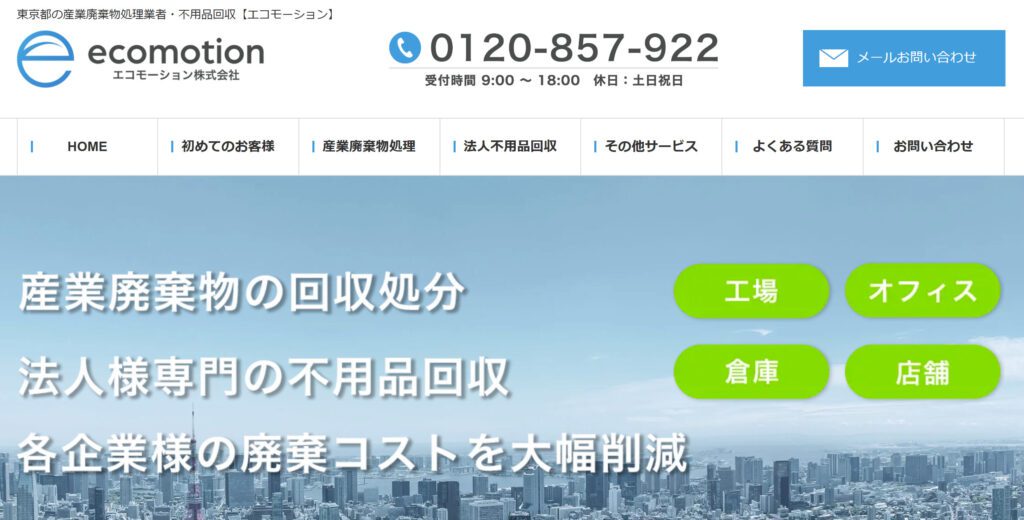
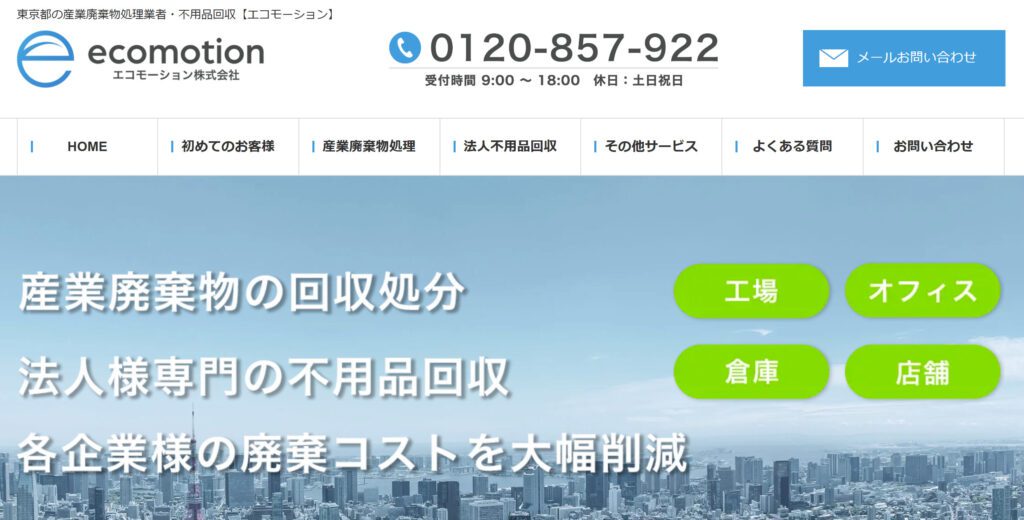
エコモーション株式会社は、料金の適正化やコンプライアンスなどを重視した回収業者です。
パソコンの処分だけでなく、オフィス移転・閉鎖時の片付け・不用品回収などもおこなっています。
企業として不要なパソコンを一括処分したいときにも便利となっています。
オフィス移転や閉鎖からパソコンをまとめて処分したい方におすすめです。
PCホスピタル
PCホスピタルは、全国に店舗を展開するパソコン修理業者のひとつです。
持込修理や出張修理(訪問修理)、宅配修理、預かり修理の4つの修理方法から選べ、事前見積もりの徹底をしています。
パソコンリサイクルサービスも展開しており、ハードディスクなどのデータを消去し、読み出せない状態にしてから処分してくれます。
よくある質問
ここでは、パソコンの電源が入らないときにデータを安全に消去したい場合のよくある質問をまとめています。
HDDやSSDの物理的破壊はどのようにおこないますか?
ドリルで複数箇所に穴を開けたり、ハンマーで粉砕したりなどの方法があります。
作業する際は部品が飛び散るおそれがあるため、手袋やゴーグルを着用し、安全な場所でおこなうことが大切です。
専門業者にデータ消去を依頼するメリットはなんですか?
データ復元不可能な状態に処理してもらえるため、確実にデータ漏洩のリスクがなくなることです。
専門業者によってはデータを消去したあとに、データ証明書を発行してもらえるところもあります。
データを消去する場合は何に注意したらいいですか?
必要なデータがある場合は必ずバックアップを取りましょう。
パソコンの電源が入らずバックアップを取ることが難しい場合、パソコンの修理業者に依頼します。完全にデータを消去すると、あとからデータが必要になっても取り出すことができません。
まとめ
今回は、パソコンの電源が入らないときの対処法からデータ消去方法、処分方法まで詳しく解説しました。
パソコンの電源が入らないからといって、データが入っている状態で処分することはNGです。
まずは対処法を試してパソコンの電源が入るのかをチェックし、事前にデータを消去するようにしましょう。
パソコンを処分するときは、メーカーに回収を依頼、下取りに出す、ネットオークションに出品の3つから選んでください。
安全にパソコンを処分したいなら、専門業者への依頼も検討してみましょう。
パソコン博士の知恵袋はパソコン修理業者大手(上場企業)の PCホスピタル(累計サポート実績200万件以上 ※1、利用率No.1 ※2)をおすすめしています。 電話対応も丁寧で、お住まいの地域(全国対応)に応じたパソコン修理サービスを提案してくれます。
PCホスピタルは大切なデータを保護(復元も可能)した上でパソコン修理をおこなってくれます。「再起動を繰り返す」、「シャットダウンできない」、「電源が入らない」などのPCトラブルもすぐに行ってくれます。PCホスピタルは東京や大阪、名古屋、福岡など大都市以外の地方都市にも店舗があり、即日対応可能です


※1 2023年8月末時点 日本PCサービス株式会社調べ
※2 2021年11月時点 2万6303人調査 調査主体:日本PCサービス株式会社 調査実施機関:株式会社インテージ
PCホスピタルサポート対応地域(日本全国)
下記の店舗一覧に記載がない地域では、出張修理・宅配修理に対応しています。
PCホスピタルは全国300拠点以上(※2025年6月末時点)あるため、全国で出張サポートが可能です。
※拠点数は2025年6月末時点の実績です
店舗一覧
持ち込み修理対応店舗
札幌店
出張修理+お預かり店
大丸札幌店
持ち込み修理対応店舗
東京三田店、東京国分寺店
出張修理+お預かり店
新宿アルタ店、渋谷店、立川店、吉祥寺店、池袋店、町田店、新橋駅前店、錦糸町店、練馬店、三軒茶屋店、吉祥寺本町店
持ち込み修理対応店舗
埼玉大宮店
持ち込み修理対応店舗
千葉中央店
出張修理+お預かり店
津田沼店
持ち込み修理対応店舗
横浜六角橋店、神奈川厚木店
出張修理+お預かり店
横浜駅前店、横浜関内店、藤沢店、イオン相模原店
持ち込み修理対応店舗
浜松葵店
出張修理+お預かり店
静岡パルコ店
持ち込み修理対応店舗
名古屋店
出張修理+お預かり店
名古屋駅前店、名古屋金山店、藤が丘駅前店、野並駅前店、春日井勝川店
持ち込み修理対応店舗
大阪吹田店、ekimo梅田店
出張修理+お預かり店
大阪梅田店、大阪梅田(駅前第四ビル)店、京橋店、天王寺店、堺東店、難波店、高槻店、ビオルネ枚方店、イオンタウン茨木太田店、住道オペラパーク店、東大阪ロンモール布施店
持ち込み修理対応店舗
神戸店
出張修理+お預かり店
神戸三宮店、西宮北口店、尼崎店、伊丹店
持ち込み修理対応店舗
京都駅前店
出張修理+お預かり店
京都河原町店、烏丸店、イオン京都洛南店
出張修理+お預かり店
和歌山店
持ち込み修理対応店舗
広島店
出張修理+お預かり店
米子店
持ち込み修理対応店舗
福岡博多店
出張修理+お預かり店
博多駅前店、福岡天神店
持ち込み修理対応店舗
熊本店
出張修理+お預かり店
熊本下通店
出張修理+お預かり店
佐賀駅前店
出張修理+お預かり店
鹿児島店
出張修理・宅配修理の対応地域
出張サポートでは、専門スタッフが自宅まで訪問し、できる限りその場で修理してくれます。
※2025年2月時点では、公式ページで以下のエリアが紹介されていました。
出張サポートは日本全国対応しているため、以下で紹介されていないエリアでも出張サポートの相談が可能です。
東青エリア
青森市、東津軽郡
中南エリア
弘前市、黒石市、平川市、中津軽郡、南津軽郡
西北エリア
五所川原市、つがる市、西津軽郡、北津軽郡
上北エリア
十和田市、三沢市、上北郡
三八エリア
八戸市、三戸郡
県北エリア
洋野町、軽米町、九戸村、二戸市、一戸町、久慈市、野田村、普代村
県央エリア
盛岡市、滝沢市、矢巾町、紫波町、雫石町、八幡平市、岩手町、葛巻町
県南エリア
西和賀町、花巻市、遠野市、北上市、金ケ崎町、奥州市、平泉町、一関市
沿岸エリア
岩泉町、宮古市、山田町、大槌町、田野畑村、釜石市、大船渡市、住田町、陸前高田市
石巻市、岩沼市、大河原町、大崎市、川崎町、気仙沼市、蔵王町、塩竈市、七ヶ浜町、柴田町、仙台市、多賀城市、富谷市、登米市、名取市、東松島市、松島町、美里町、南三陸町、村田町、利府町、涌谷町、亘理町
県北エリア
八峰町、藤里町、能代市、三種町、大館市、北秋田市、上小阿仁村、小坂町、鹿角市
県央エリア
大潟村、八郎潟町、井川町、男鹿市、潟上市、五城目町、秋田市、由利本荘市、にかほ市
県南エリア
仙北市、大仙市、美郷町、横手市、湯沢市、羽後町、東成瀬村
村山エリア
山形市、寒河江市、上山市、村山市、天童市、東根市、尾花沢市、山辺町、中山町、河北町、西川町、朝日町、大江町、大石田町
最上エリア
新庄市、金山町、最上町、舟形町、真室川町、大蔵村、鮭川村、戸沢村
置賜エリア
米沢市、長井市、南陽市、高畠町、川西町、小国町、白鷹町、飯豊町
庄内エリア
鶴岡市、酒田市、三川町、庄内町、遊佐町
中通りエリア
福島市、伊達市、二本松市、本宮市、郡山市、白河市、県北県、中県南
会津エリア
会津若松市、喜多方市、会津坂下町、柳津町、三島町、金山町、西会津町、昭和村、北塩原村、湯川村、猪苗代町、磐梯町、会津美里町
浜通りエリア
いわき市、相馬市、南相馬市、双葉郡、南相馬市、富岡町、新地町、大熊町
県央エリア
水戸市、笠間市、茨城町、大洗町、城里町、小美玉市
県北エリア
日立市、常陸太田市、高萩市、常陸大宮市、那珂市、東海村、大子町、北茨城市、ひたちなか市
鹿行エリア
行方市、鉾田市、鹿嶋市、潮来市、神栖市
県南エリア
土浦市、石岡市、龍ケ崎市、守谷市、稲敷市、かすみがうら市、つくばみらい市、美浦村、阿見町、河内町、利根町、取手市、牛久市、つくば市
県西エリア
古河市、結城市、桜川市、八千代町、五栃木霞町、境町、下妻市、常総市、筑西市、坂東市
日光エリア
日光市
那須エリア
那須町、那須塩原市、大田原市、矢板市、塩谷町
県央エリア
宇都宮市、鹿沼市、さくら市、那珂川町、那須烏山市、高根沢町
県南エリア
栃木市、小山市、佐野市、足利市、壬生町、上三川町、下野市、野木町
県東エリア
真岡市、益子町、芳賀町、市貝町、茂木町
中部エリア
前橋市、伊勢崎市、渋川市、北群馬郡、佐波郡
西部エリア
高崎市、藤岡市、富岡市、安中市、多野郡、甘楽郡
東部エリア
桐生市、太田市、館林市、みどり市、邑楽郡
利根沼田エリア
沼田市、利根郡
吾妻エリア
吾妻郡
上越エリア
上越市、糸魚川市、妙高市
中越エリア
粟島浦村、出雲崎町、魚沼市、小千谷市、柏崎市、加茂市、刈羽村、三条市、田上町、津南町、十日町、市長岡市、見附市、南魚沼市、湯沢町
下越エリア
新潟市、阿賀野市、阿賀町、五泉市、新発田市、聖籠町、関川村、胎内市、燕市村、上市、弥彦村
佐渡エリア
佐渡市
黒部・宇奈月エリア
黒部市、魚津市、入善町、朝日町
富山・滑川・立山エリア
富山市、滑川市、上市町、立山町、舟橋村
高岡・氷見エリア
高岡市、射水市、氷見市、小矢部市
砺波・五箇山エリア
砺波市、南砺市
奥能登エリア
珠洲市、輪島市、能登町、穴水町
中能登エリア
七尾市、志賀町、中能登町、羽咋市、宝達志水町
金沢近郊エリア
金沢市、野々市市、かほく市、内灘町、津幡町、白山市
南加賀エリア
川北町、能美市、小松市、加賀市
奥越エリア
勝山市、大野市
福井坂井エリア
あわら市、坂井市、永平寺町、福井市
丹南・越前海岸エリア
鯖江市、越前市、池田町、越前町、南越前町
若狭路エリア
敦賀市、美浜町、若狭町、小浜市、あおい町、高浜町
甲府・昇仙峡エリア
甲府市、甲斐市、昭和町、中央市
清里・小淵沢エリア
北杜市、韮崎市、南アルプス市
石和・勝沼エリア
山梨市、甲州市、笛吹市
大月・都留エリア
大月市、都留市、上野原市、小菅村、丹波山村、西桂町、道志村
富士川流域・南アルプスエリア
身延町、南部町、早川町、富士川町、市川三郷町
富士山・富士五湖エリア
富士河口湖町、富士吉田市、鳴沢村、忍野村、山中湖村
東信エリア
佐久市、小諸市、上田市、北佐久郡、南佐久郡、小県郡
南信エリア
諏訪市、茅野市、岡谷市、伊那市、駒ヶ根市、飯田市、諏訪郡、上伊那郡、下伊那郡
中信エリア
松本市、塩尻市、大町市、東筑摩郡、北安曇郡、南安曇郡
北信エリア
長野市、千曲市、須坂市、中野市、飯山市、上水内郡、下水内郡、上高井郡、下高井郡、埴科郡、更級郡
岐阜エリア
岐阜市、羽島市、各務原市、山県市、瑞穂市、本巣市、岐南町、笠松町、北方町
西濃エリア
大垣市、海津市、養老町、垂井町、関ヶ原町、神戸町、輪之内町、安八町、揖斐川町、大野町、池田町
中濃エリア
関市、美濃市、美濃加茂市、可児市、郡上市、坂祝町、富加町、川辺町、七宗町、八百津町、白川町、東白川村、御嵩町
東濃エリア
多治見市、中津川市、瑞浪市、恵那市、土岐市
飛騨エリア
高山市、飛騨市、下呂市、白川村
北西エリア
奈良市、生駒市、大和郡山市、天理市、桜井市、橿原市、大和高田市、葛城市、香芝市、御所市、高取町、明日香村、田原本町、広陵町、上牧町、河合町、三宅町、川西町、王寺町、安堵町、斑鳩町、平群町
北東エリア
宇陀市、山添村
五條・北部吉野エリア
五條市北部、下市町、大淀町、吉野町
南東エリア
曽爾村、御杖村、東吉野村、川上村、黒滝村、天川村、上北山村、下北山村
南西エリア
五條市南部、野迫川村、十津川村
北勢エリア
いなべ市、桑名市、四日市市、鈴鹿市、亀山市、桑名郡、員弁郡、三重郡、菰野町、朝日町、川越町
伊賀エリア
伊賀市、名張市
中勢エリア
津市、松坂市、多気郡
南勢エリア
伊勢市、鳥羽市、志摩市、度会郡
東紀州エリア
尾鷲市、熊野市、北牟婁郡、南牟婁郡
大津エリア
大津市
南部エリア
草津市、守山市、栗東市、野洲市
甲賀エリア
甲賀市、湖南市
東近江エリア
東近江市、近江八幡市、日野町、竜王町
湖東エリア
彦根市、愛荘町、豊郷町、甲良町、多賀町
湖北エリア
米原市、長浜市
高島エリア
高島市
隠岐エリア
西ノ島町、海土町、知夫村、隠岐の島町
出雲エリア
松江市、安来市、雲南市、奥出雲町、出雲市、飯南町
石見エリア
大田市、美郷町、川本町、江津市、浜田市、益田市、津和野町、吉賀町、邑南町
岡山・備前エリア
岡山市、玉野市、瀬戸内市、備前市、赤磐市、吉備中央町、和気町
倉敷・備中エリア
倉敷市、井原市、総社市、笠岡市、浅口市、里庄町、早島町、矢掛町
津山・美作エリア
津山市、美作市、久米南町、美咲町、鏡野町、勝央町、奈義町、西粟倉村
備北・真庭エリア
高梁市、新見市、真庭市、新庄村
山口・防府エリア
山口市、防府市
岩国・周南エリア
岩国市、和木町、周南市、下松市、光市
柳井エリア
柳井市、周防大島町、上関町、田布施町、平生町
下関市・宇部エリア
下関市、宇部市、山陽小野田市、美祢市
萩・長門エリア
長門市、萩市、阿武町
徳島東部エリア
徳島市、鳴門市、小松島市、吉野川市、阿波市勝、浦郡勝浦町、勝浦郡上勝町、名東郡佐那河内村、名西郡石井町、名西郡神山町、板野郡松茂町、板野郡北島町、板野郡藍住町、板野郡板野町、板野郡上板町
徳島南部エリア
阿南市、那賀郡那賀町、海部郡牟岐町、海部郡美波町、海部郡海陽町
徳島西部エリア
美馬市、三好市、美馬郡つるぎ町、三好郡東みよし町
高松・東讃エリア
高松市、さぬき市、東かがわ市、木田郡三木町
中讃エリア
丸亀市、坂出市、善通寺市、綾歌郡綾川町、綾歌郡宇多津町、仲多度郡琴平町、仲多度郡多度津町、仲多度郡まんのう町
西讃エリア
観音寺市、三豊市
東予エリア
今治市、新居浜市、西条市、四国中央市、上島町
中予エリア
松山市、伊予市、東温市、久万高原町、松前町、砥部町
南予エリア
宇和島市、八幡浜市、大洲市、西予市、内子町、伊方町、松野町、鬼北町、愛南町
高知エリア
高知市、南国市、香美市、香南市、土佐市、吾川郡いの町、吾川郡仁淀川町、長岡郡本山町、長岡郡大豊町、土佐郡土佐町、土佐郡大川村
四万十・足摺エリア
四万十市、宿毛市、須崎市、土佐清水市、高岡郡檮原町、高岡郡中土佐町、高岡郡佐川町、高岡郡越知町、高岡郡日高村、高岡郡津野町、高岡郡四万十町、幡多郡大月町、幡多郡三原村、幡多郡黒潮町
安芸・室戸エリア
室戸市、安芸市、安芸郡東洋町、安芸郡奈半利町、安芸郡田野町、安芸郡安田町、安芸郡北川村、安芸郡馬路村、安芸郡芸西村
県北エリア
佐世保市、平戸市、松浦市、西海市、北松浦郡佐々町、小値賀町、東彼杵郡東彼杵町、川棚町、波佐見町
県央エリア
諫早市、大村市
島原エリア
島原市、雲仙市、南島原市
五島エリア
五島市、南松浦郡新上五島町
壱岐エリア
壱岐市
対馬エリア
対馬市
長崎エリア
長崎市、西彼杵郡
北部エリア
中津市、宇佐市、豊後高田市、国東市、姫島村
中部エリア
大分市、別府市、杵築市、由布市、臼杵市、津久見市、日出町
西部エリア
日田市、玖珠町、九重町、竹田市
南部エリア
豊後大野市、佐伯市
県北エリア
延岡市、日向市、東臼杵郡、西臼杵郡
県央エリア
宮崎市、西都市、東諸県郡、児湯郡
県西エリア
都城市、小林市、えびの市、北諸県郡、西諸県郡
県南エリア
日南市、串間市
北部エリア
名護市、本部町、金武町、国頭村、大宜味村、東村、今帰仁村、恩納村、宜野座村、伊江村
中部エリア
宜野湾市、沖縄市、うるま市、読谷村、嘉手納町、北谷町、北中城村、中城村
南部エリア
那覇市、浦添市、糸満市、豊見城市、南城市、西原町、与那原町、南風原町、八重瀬町














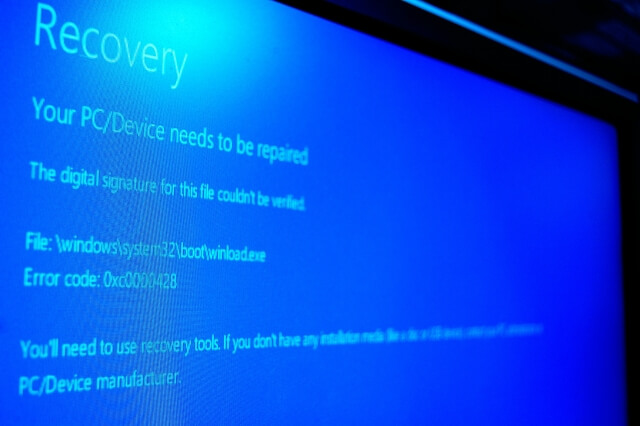

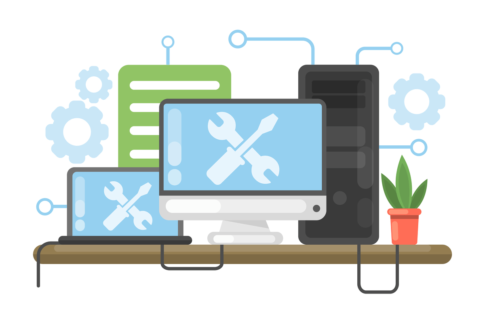












パソコンの電源が入らなくて処分を考えているときは、個人情報が流出しないようにデータ消去をおこないましょう。